TEL 011-895-8670
FAX 011-807-8570
留守のときは下記まで
050-5849-3081
営業時間
火
9:10〜17:20
水・金
9:10〜16:10
18:20〜20:30
木
9:10〜11:20
土
9:10〜16:10
日
9:10〜12:30
出張サポート・その他所用で留守にしていることもあります。
12:30〜14:00
昼休み
月曜・5週目のある曜日の5週目 休み
資格検定 受験可能

年が明けて、私の所有するiMac Late2006は10年前のものとなりました。
そんな古いMacを使い続け、Windows10を入れた話を先日しました。
このiMac、最新OSである OS X El Capitan (OS X 10.11)は動かせません。
このiMacで動かせる最も新しいMac OSは、Lion (OS X 10.7)です。4世代前のものですね。
にもかかわらず、Windowsだったら最新のWindows10が動かせるんですよね。
おもしろい話です・・・。
で、普段は生徒さん用として使っているのですが、久々に自分の作業で長時間使いました。
すると、目が疲れたんですね〜。
実は、こんなに目が疲れた感覚を感じるのはこのiMacを使っていて初めてでした。
トシのせいもあるんでしょうけれど、画面の明るさにもその要因の一つがあるのではないか?と感じたわけです。
ディスプレイが明るすぎる・・・のかも。
あんまりディスプレイが明るくて目が疲れるようなものだったとしたら、生徒さんに使っていただくにしても、難あり・・・です。
そこで、ディスプレイの輝度を下げようと思ったところ、「アレ??どうやって下げりゃいいんだ?コレ・・・」となりまして・・・。
前置きが長くなりましたが、そういう話を年明け第1発目のブログに書きたいと思います。


【追記 2016年5月13日の金曜日】
下記コメント欄にてTakさまの情報により、BootCampドライバにて明るさ調整ができることを確認しました。
その様子をブログに記述しました。


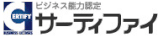





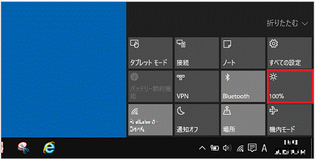




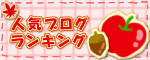
コメントをお書きください
ユウ (金曜日, 01 4月 2016 00:44)
NVIDIAディスプレイドライバとしてwindows7 64bit版をインストールということはOSは64bit版ですね?
サウンドドライバは何が適用されていますか?音は正常に出ていますか?
当方、iMAC5.1 Late2006 (20inc)にwindows10 64bitをインストールしました。
BootCampからドライバをインストールしたのですが、音だけはでてくれません。
デバイスはIDT High Definition Audioが使われているようです。
(32bit版インストール時に確認、そのとき音は出ていました)
ドリームプラス 芦原 (金曜日, 01 4月 2016 13:47)
コメントありがとうございます。
音が出ていないとのこと、ご不便なこととお察しします。
当方のiMac Late2006 27inchのWindows10(64bit)は、音が出ています。
デバイスはRealtek High Definition Audioのようです。
サウンドドライバに関しては別段記憶に残っている部分がないので、何もせずに音が出たのではないかと思います。
記憶が定かではなくて申し訳ありません。
ユウ (土曜日, 02 4月 2016 08:46)
返答ありがとうございます。
サウンドデバイスはRealtekでしたか。きちんとドライバは提供されてそうですね。
情報ありがとうございました。
Tak (月曜日, 09 5月 2016 21:16)
私のiMac Late 2006 20inchにwindows10をインストールするのにこのページを参考にしました。
32bit ではBootcamp のIDL Sigmatelのドライバをインストールすると音が出ます。64bitは、音がでませんでした。適当なドライバが見つかりません。
画面の輝度を変えるには、bootcamp のドライバをインストールしました。
https://support.apple.com/downloads/bootcamp
Windows32bitの場合は、4.x
Windows64bitの場合は、5.x
を使います。
エクスプローラーでBootCamp\Drivers\Apple\BootCamp.msi を右クリックして、Troubleshoot compatibilityを選びます。
また、コマンドプロンプトを管理者権限で開いて、BootCamp.msiを起動します。
タスクトレイに、ブートキャンプのアイコンが出れば、成功です。
キーボードドライバも入れると、キーボードで明るさが調整できます。
ドリームプラス 芦原 (火曜日, 10 5月 2016 13:36)
Takさま
有益な情報、ありがとうございます。
BootCampのドライバを入れることで、画面の輝度調整もできるようになるんですね。
折を見て試してみます。
うまくいくことを願って、うまくいった結果をまたご報告できればいいなと思います。
JUN (木曜日, 16 12月 2021 14:03)
古い記事での質問をお許しください。
私も最近Safariが使えなくなったiMac late 2006にWindows11のみをインストールし完全Windows機としてみました。
貴殿の記事を参考になんとか音声は出たのですが、輝度調整ができません。
Windowsの設定、システム、ディスプレイに明るさと色はあるのですが輝度調整バーがありません。
あれこれとやってみたのですが、上手くできません。
キーボードはUS A1243です。
何かご教示頂けますと幸いです。
よろしくお願いいたします。
ドリームプラス 芦原 (土曜日, 18 12月 2021 09:50)
JUN様
コメントありがとうございます。
かなり前の投稿内容のため、私も今となってはあまり覚えておらず、お役に立てるような回答をしかねますこと、ご容赦ください。
さらに、私が所有するiMac Late2006は現在グラフィック系が調子悪くなり使っていないため、検証ができない状況です。申し訳ありません。
ご質問の件ですが、このコメント欄の「#4 Tak様」の方法はいかがでしょうか?
その内容をもとに
「iMac Late 2006のWindows10でディスプレイの明るさ調整 決定版」
https://dreamplus.jimdofree.com/2016/05/13/imac-late-2006のwindows10でディスプレイの明るさ調整-決定版/
も書いていますので、もし試していないようでしたらご参考にしていただければ幸いです。
よろしくお願いいたします。
JUN (土曜日, 18 12月 2021 12:50)
ご返信誠にありがとうございます。
わかりました、あれこれと試した中にT ak様のやり方も入っていたのですが、筐体差でできるできないがあるのかもしれませんね。
また、USキーボードというのも引っかかっております。
日本語キーボードで検証しておりませんので、こちらも試してみます。
記憶を辿ってご返信くださり感謝いたします。
上手くできましたらご報告させてもらいます。
それでは失礼いたします。
ドリームプラス 芦原 (土曜日, 18 12月 2021 17:10)
JUN様
お返事ありがとうございます。
うまくできましたら、ぜひお知らせください。
よろしくお願いいたします。
JUN (土曜日, 18 12月 2021 21:53)
取り急ぎご報告です。
Windows10にて輝度調整できるようになりました。
USキーボードでも大丈夫です。
ここまで一週間かかりました。
取り急ぎご報告まで。
ドリームプラス 芦原 (月曜日, 20 12月 2021 08:50)
JUN様
ご報告、ありがとうございます。
調整できるようになったとのこと、おめでとうございます。
USキーボードでも大丈夫だったのですね。よかったです。
JUN (火曜日, 21 12月 2021 17:07)
お世話になっております。
ご報告をまとめてみました。
まず、私は以前iMacにWindowsをインストールした事がありましたので、その時に作成したAIKディスクでバージョン1903をインストールしました。
事の始まりはこれだったのですが、何度も何度もアシスタントをインストールしてもだめで、Mac Proで使ったアシスタントで試すとブルーデススクリーンになってしまい、また新規インストールからやり直した言った具合に途方に暮れておりました。
ある時ふと思いました。
1903じゃこのアシスタント新しすぎない?
そこで1903をインストールし、20H2までバージョンをあげてアシスタントをインストールしたら成功いたしました。
気づいてしまえば何のことはないのですが、頭が回らず無限ループの闇に放り込まれておりました。
おかげさまで今はADKをベースに21H2のディスクを作成し、アシスタントをインストール、無事に輝度、音量操作できます。
まだまだ綺麗な筐体でとても気に入っておりますので、余生はWindowsで過ごさせるつもりです。
Windows11ではアシスタントが対応していないのでしょうか、ブルーデススクリーンになってしまいます。
ブートチャンプの6が手に入れば試してみたいのですが、あいにく適合機種が無いためダウンロードできません。
アップルさん直リンクお願いします。
以上となります。
本当にありがとうございました。
ドリームプラス 芦原 (水曜日, 22 12月 2021 09:05)
JUN様
詳細ご報告ありがとうございます。
BootCamp6は直接ダウンロードリンクが提供されていないようですね。
私も積極的に探すことはしておらず、お力になれず残念です。
新たな情報が耳に入ったり状況が変わったりしましたら、情報提供させていただきたいと思います。